iBooks
สวัสดีค่ะกลับมาพบกันอีกครั้ง กลับมาในวันนี้ขอนำเสนอแอพลิเคชั่นจากแอปเปิ้ลที่หลายๆคนน่าจะรู้จักกันดีอยู่แล้ว นั่นก็คือ iBooks ซึ่งเป็นเหมือนชั้นหนังสือหรือห้องสมุดย่อมๆของเราเลย
โดยเมื่อเปิดหน้าแอพลิเคชั่นขึ้นมาก็จะมีหน้าตาเป็นแบบนี้
หรือจะเลือกเป็นหน้าแบบนี้ก็ได้ตามที่สะดวกเลยจ้า
โดยเลือกตรงแถบบนด้านซ้าย ที่มีสัญลักษณ์ดังนี้
หรือ
มีชั้นหนังสือแล้วก็ต้องโหลดหนังสือโลดดด!!! follow me มาเลยฮ้าบ โดยกดเลือกไปที่ Featured บริเวณแถบด้านล่าง
จะมีหนังสือขึ้นมาแนะนำให้เราโหลด เราสามารถดูรายละเอียดและเลือกดาวน์โหลดได้
หรือจะขยับมาหน่อยที่ Top Charts หนังสือที่ผู้คนโหลดติดอันดับว่ามีเล่มไหนน่าสนใจบ้าง
หรือจะเลือกดูแบบTop Authors ว่านักเขียนที่ติดอันดับว่ามีใครโดนๆบ้าง
ขยับไปอีกที่ Search ที่มีสัญลักษณ์เป็นแว่นขยายแบบนี้ เมื่อเข้าไปที่ Search ก็จะมีเทรนด์หนังสือที่ผู้คนหามากที่สุดอยู่หากสนใจก็กดเข้าไปดูได้
หรือจะหาหนังสือที่ชอบก็สามารถพิมพ์ที่ช่องค้นหาได้
เมื่อโหลดหนังสือแล้วเราก็จะมีหนังสือใหม่เพิ่มมาที่ชั้น 1 เล่มแบบนี้
เมื่อกดเข้าไปอ่านเราสามารถปรับตัวหนังสือ แสงสว่าง สีพื้นหลัง ฟ้อนต์ หรือทิศทางการเลื่อนหนังสือ ให้กลายเป็นแบบที่ต้องการและเหมาะกับเราได้
เมื่อเราอ่านหนังสือเราสามารถไฮไลท์ส่วนสำคัญหรือคั่นหน้าที่เราอ่านค้างไว้ได้ โดยกดที่คั่นตรงแถบด้านบนขวามือ ก็จะสามารถคั่นหนังสือได้อย่างสะดวก
และหากประโยคไหนโดนใจหรือสำคัญก็สามารถไฮไลท์ไว้ได้
เราสามารถหาหน้าที่เราคั่นหรือไฮไลท์ไว้ได้จาก แถบด้านซ้ายมือที่มีหน้าตาแบบนี้
เข้ามาแล้วก็มีโฉมหน้าเป็นแบบนี้ เมื่อกดเข้าไปตรง Contents ก็จะเป็นสารบัญแสดงเลขหน้าของบทต่างๆ
ถัดมาที่ Bookmarks ก็จะเป็นหนังสือหน้าที่เราคั่นไว้
และต่อมาที่ Notes ก็จะมีส่วนที่เราไฮไลท์ไว้ปรากฏอยู่
หากไม่ได้คั่นหนังสือหรือไฮไลท์ไว้ไม่ต้องเปิดหาทีละหน้าให้เสียเวลา เพียงจำ Keyword หรือประโยคในหน้าที่ต้องการได้สัก 1 ประโยคก็สามารถหาหน้านั้นได้ โดยเข้าไปที่สัญลักษณ์แว่นขยายบนแถบบนขวามือ
เมื่อเข้ามาแล้วก็สามารถพิมพ์ประโยคหรือคำที่พอจำได้เพื่อหาหน้าที่ต้องการ
เมื่ออ่านจบแล้วหน้าสุดท้ายของหนังสือจะมีให้เรารีวิวและให้คะแนนหนังสือ เราก็สามารถทำได้
จบไปแล้วในส่วนของหนังสือ แต่เรายังไม่หมดเพียงเท่านี้ เราสามารถเลือกเป็นไฟล์ .pdf มาอ่านได้อีกเพียงเลือกตรงด้านบนว่าจะให้เป็น Books หรือเป็น PDF
โดยเมื่อกดเข้าไปเราสามารถเลือกได้ว่าต้องการอ่านอะไร
เมื่อเลือก PDFs แล้วก็จะเป็นแบบนี้
ซึ่งเราสามารถโหลด PDF มาเปิดในนี้ได้ โดยเมื่อเปิดเอกสาร PDF จะขึ้น Open in "iBooks" ก็กดแล้วเอกสารก็จะเปิดใน iBooks
เมื่อเปิดเอกสารใน iBooks ก็มีหน้าตาแบบนี้ ซึ่งเราสามารถปรับสิ่งต่างๆได้คล้ายๆกับในหนังสือแต่อาจจะน้อยกว่าแต่ก็ถือว่าสะดวกมากๆ
ถือว่าเป็นอีกแอพลิเคชั่นดีๆที่ไอโฟน ไอแพด ไอพอด หรือไอต่างๆคู่ควร แต่ตอนนี้เริ่มจะไอเลิฟยูแล้ว เอาเป็นว่ามีติดเครื่องกันอยู่แล้วก็ใช้ให้เกิดประโยชน์นะคะ เป็นแอพลิเคชั่นที่สะดวกมากๆ ช่วยได้ดีเวลาสอบอีกด้วยที่เราต้องโหลดเอกสารมากมายแต่ iBooks ก็ทำให้ง่ายต่อการอ่านมากๆ
สำหรับวันนี้ลากันไปก่อน สัปดาห์หน้าจะมีเรื่องอะไรมาอัปเดตให้ฟังต้องรอติดตาม
ขอขอบคุณรูปภาพจาก
http://boardex.com/ibooks-author-is-the-best-and-most-fun-way-to-publish/
https://itunes.apple.com/th/app/ibooks/id364709193?mt=8





















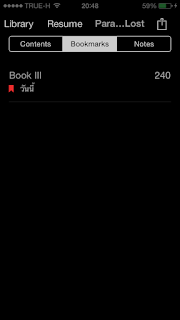










ขอบคุณสำหรับความรู้ดีๆครับ
ตอบลบเยี่ยมเลยครับ ibooks ทำรีวิวดีมาก จนอยากจะไปหาซื้อไอโฟนมาโหลดแอพฯนี้ใช้เลยครับ5555
ตอบลบเป็นแอพที่มีความเรียบง่ายอีกทั้งยังสร้างความสะดวกให้แกเราด้วยการที่ทำหนังสือเป็นอีบุ้คเอาไว้อ่านนน เจ๋งจุม โอ้ยสุดยอด รักเบย
ตอบลบรีวิวได้ดีครับ แต่รายละเอียดน้อยไปหน่อย ;)
ตอบลบขอบคุณมากครับ
อธิบายได้เข้าใจง่ายมาก ปรบมือ
ตอบลบ